Descubra o indicador mais preciso para a negociação de opções
Escolhendo o indicador mais preciso para a negociação de opções Você está cansado de experimentar diferentes indicadores em sua estratégia de …
Leia o artigo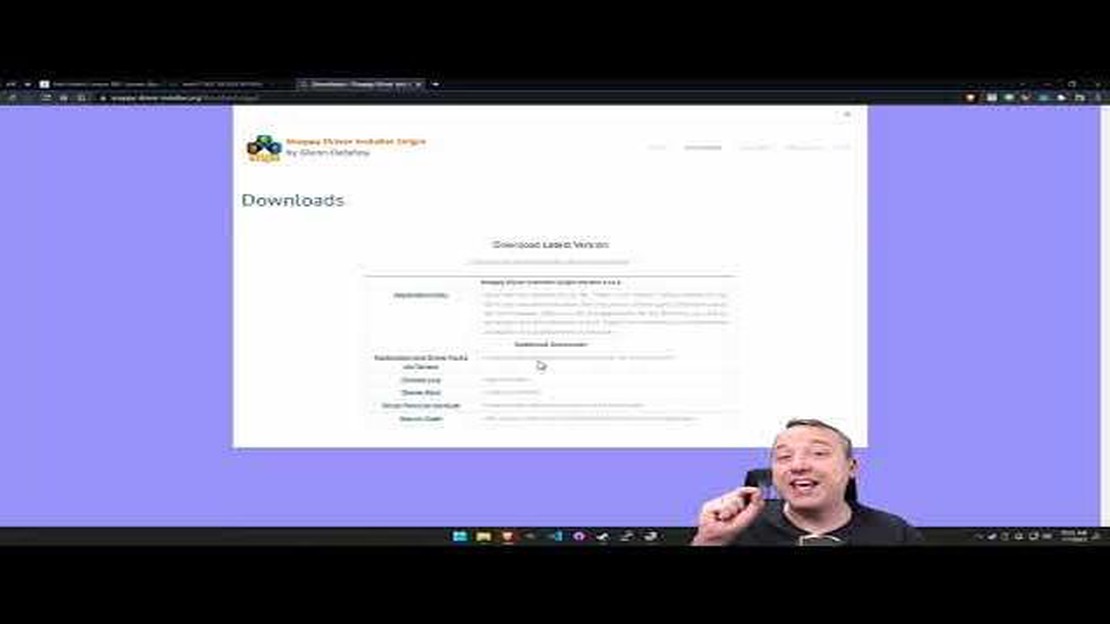
Se você atualizou recentemente para o Windows 10 ou está tendo problemas com seu hardware, talvez seja hora de instalar os drivers. Os drivers são softwares que permitem que o sistema operacional do seu computador se comunique com dispositivos de hardware, como impressoras, placas gráficas e placas de som. A instalação dos drivers corretos pode ajudar a resolver problemas de compatibilidade, melhorar o desempenho e garantir que seus dispositivos funcionem corretamente.
**Etapa 1: Identificar o dispositivo
Antes de começar, você precisará identificar o dispositivo para o qual deseja instalar os drivers. Geralmente, você pode encontrar o nome ou o número do modelo do dispositivo no próprio dispositivo ou na documentação que o acompanha. Essas informações são fundamentais, pois o ajudarão a encontrar os drivers corretos.
*Por exemplo, se estiver instalando drivers para uma impressora, você precisará saber a marca e o modelo da impressora. Se estiver instalando drivers para uma placa de vídeo, precisará saber o fabricante e o modelo da placa.
**Etapa 2: Visite o site do fabricante
Quando você tiver as informações necessárias, visite o site do fabricante. A maioria dos fabricantes oferece uma seção de “Suporte” ou “Downloads” em seu site, onde é possível encontrar os drivers mais recentes para seus dispositivos. Procure uma barra de pesquisa ou menus suspensos que permitam selecionar a marca e o modelo do seu dispositivo.
Dica: é importante fazer download de drivers do site do fabricante em vez de sites de terceiros. Isso garante que você obtenha os drivers mais atualizados e compatíveis com o seu dispositivo.
Etapa 3: Faça o download e instale os drivers
Após selecionar o dispositivo, você verá uma lista de drivers disponíveis. Procure o driver mais recente que seja compatível com seu sistema operacional (Windows 10) e clique no link de download. Após o download do driver, navegue até o local onde ele foi salvo e clique duas vezes no arquivo para iniciar o processo de instalação.
Observação: alguns drivers podem exigir que você reinicie o computador para que as alterações tenham efeito. Certifique-se de salvar qualquer trabalho aberto antes de prosseguir com a instalação.
Seguindo essas etapas simples, você poderá instalar facilmente os drivers dos seus dispositivos no Windows 10. Lembre-se de verificar periodicamente se há atualizações de drivers para manter seus dispositivos funcionando de forma suave e eficiente.
**Os drivers são componentes de software essenciais que permitem que os dispositivos de hardware se comuniquem e funcionem adequadamente com o sistema operacional, neste caso, o Windows 10.
Quando você instala o Windows 10 em seu computador, ele pode não ter automaticamente os drivers necessários para todos os seus dispositivos de hardware. Isso significa que determinados componentes, como a placa de vídeo, o adaptador de rede, a placa de som ou a impressora, podem não funcionar corretamente ou não funcionar.
Ao instalar os drivers apropriados para os dispositivos de hardware, você garante que eles possam se comunicar efetivamente com o Windows 10, permitindo que funcionem conforme o esperado. Os drivers atuam como uma ponte entre o hardware e o sistema operacional, permitindo que os dois funcionem perfeitamente juntos.
Leia também: O que é um operador de câmbio?
A instalação de drivers é crucial para:* *
Sem os drivers adequados, você pode ter vários problemas, como:
Leia também: Faça o download do relatório MT4: Guia passo a passo para obter os relatórios de sua conta de negociação MT4
*De modo geral, a instalação de drivers no Windows 10 garante a funcionalidade ideal do hardware, melhora o desempenho do sistema e aprimora a experiência do usuário.
Os drivers são componentes de software essenciais que facilitam a comunicação entre um sistema operacional, como o Windows 10, e os dispositivos de hardware conectados a um computador. Esses drivers atuam como tradutores, permitindo que o sistema operacional compreenda e utilize as funcionalidades de vários componentes de hardware, incluindo impressoras, placas gráficas, placas de som e muito mais.
Ter drivers atualizados desempenha um papel fundamental para garantir o funcionamento adequado do computador. Veja a seguir alguns motivos pelos quais os drivers são importantes:
Manter seus drivers atualizados é essencial para manter um computador saudável e otimizado. Nas seções a seguir, vamos orientá-lo sobre como instalar e atualizar os drivers no seu sistema Windows 10.
A instalação de drivers no Windows 10 pode proporcionar vários benefícios para o desempenho e a funcionalidade de seu computador. Aqui estão algumas das principais vantagens:
1. Compatibilidade de hardware aprimorada: Os drivers funcionam como uma ponte entre o sistema operacional do computador e os dispositivos de hardware. Ao instalar os drivers apropriados, você garante que os componentes de hardware sejam reconhecidos e possam se comunicar efetivamente com o sistema operacional, resultando em melhor compatibilidade e estabilidade.
2. Desempenho aprimorado do sistema: Os drivers são projetados para otimizar o desempenho dos dispositivos de hardware. Eles fornecem atualizações e correções de bugs que podem melhorar a velocidade e a eficiência gerais do seu computador. Com os drivers mais recentes instalados, você pode esperar uma melhor capacidade de resposta do sistema e menos atrasos em tarefas como jogos, edição de vídeo e multitarefa.
3. Recursos e funcionalidades adicionais: A instalação de drivers geralmente desbloqueia recursos e funcionalidades adicionais que podem não estar disponíveis sem eles. Por exemplo, os drivers gráficos podem permitir efeitos visuais avançados e suporte a vários monitores, enquanto os drivers de impressora podem oferecer opções de qualidade de impressão e tamanho do papel. Ao instalar os drivers, você pode utilizar totalmente os recursos dos seus dispositivos de hardware.
4. Aprimoramentos de segurança: Os drivers são atualizados regularmente para solucionar vulnerabilidades de segurança e proteger contra possíveis ameaças. Ao manter os drivers atualizados, você pode garantir que o computador esteja equipado com os patches de segurança e as proteções mais recentes. Isso ajuda a minimizar o risco de ataques de malware e de acesso não autorizado ao seu sistema.
5. Solução de problemas e assistência de diagnóstico: Em alguns casos, as atualizações de drivers podem resolver problemas de compatibilidade, falhas no sistema e outros problemas técnicos. Ao instalar os drivers mais recentes, muitas vezes é possível corrigir problemas comuns e melhorar a estabilidade do computador. Além disso, os drivers atualizados podem fornecer informações valiosas de diagnóstico que podem ajudar a identificar e resolver problemas relacionados ao hardware.
Em conclusão, a instalação de drivers no Windows 10 é essencial para garantir o desempenho, a compatibilidade e a segurança ideais de seu computador. A atualização regular dos drivers pode proporcionar uma série de benefícios, desde maior velocidade e funcionalidade do sistema até recursos aprimorados de solução de problemas.
Os drivers são programas de software que permitem que os dispositivos de hardware se comuniquem com o sistema operacional. Eles são necessários para que seus dispositivos de hardware funcionem corretamente no Windows 10. Quando você instala os drivers, isso garante que os dispositivos de hardware sejam reconhecidos e possam funcionar corretamente.
Sim, há programas de software de terceiros disponíveis que podem ajudá-lo a instalar e atualizar drivers no Windows 10. Esses programas examinam seu computador, identificam drivers desatualizados e oferecem a opção de baixar e instalar os drivers mais recentes. Exemplos de softwares de driver de terceiros populares incluem Driver Easy, Driver Booster e Snappy Driver Installer.
Escolhendo o indicador mais preciso para a negociação de opções Você está cansado de experimentar diferentes indicadores em sua estratégia de …
Leia o artigoEntendendo a mecânica dos planos de ações de incentivo de longo prazo Os planos de ações de incentivo de longo prazo se tornaram parte integrante da …
Leia o artigoFiguras notórias conhecidas pelo scalping O scalping, uma estratégia de negociação que envolve a realização de várias pequenas negociações para tirar …
Leia o artigoPosso usar o forex com nos EUA? A Forex.com é uma plataforma de negociação on-line bem conhecida que permite aos usuários negociar uma ampla gama de …
Leia o artigoQuanto volume é bom para negociar? Quando se trata de negociação, um dos principais fatores que podem influenciar muito seu sucesso é o volume de …
Leia o artigoO dinar iraquiano é negociado no mercado de câmbio? **O dinar iraquiano (IQD) é a moeda oficial do Iraque e tem atraído a atenção de muitos operadores …
Leia o artigo